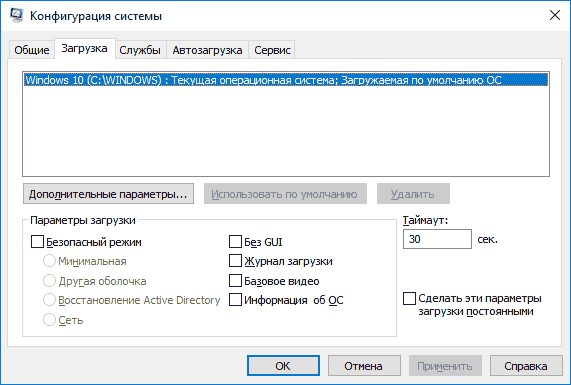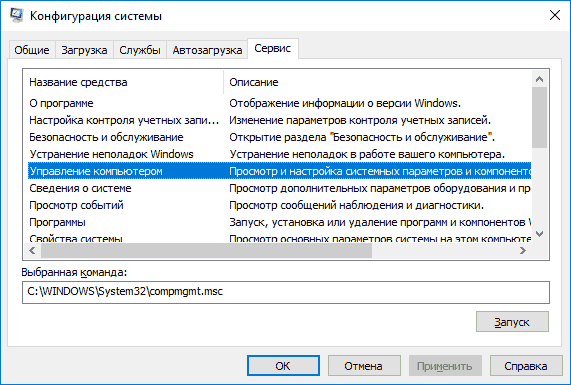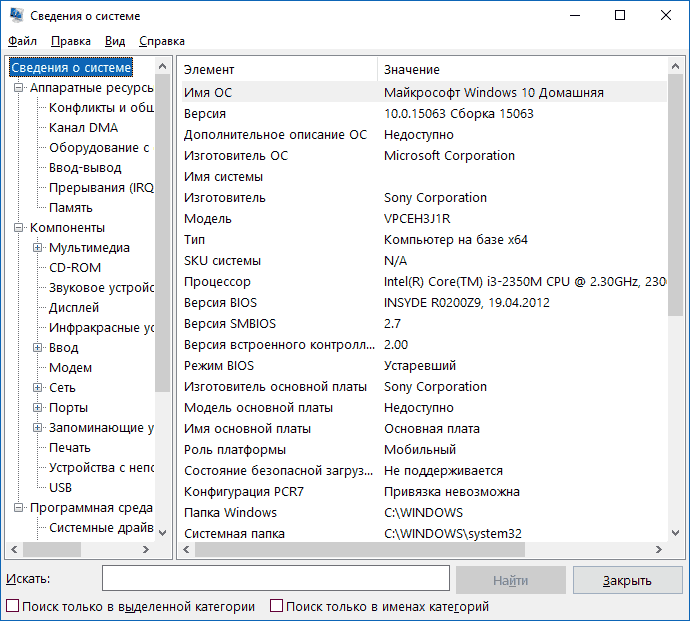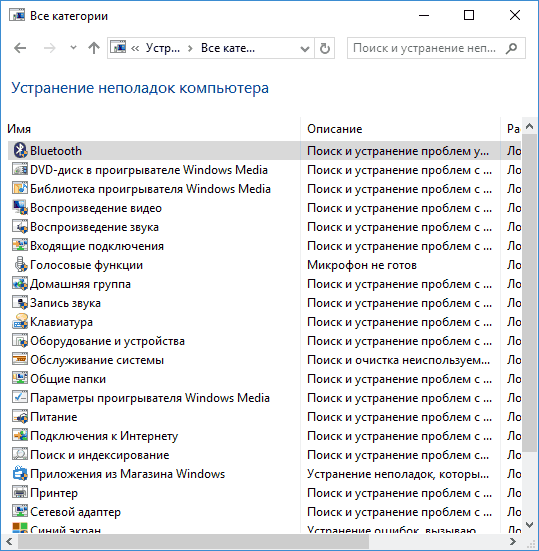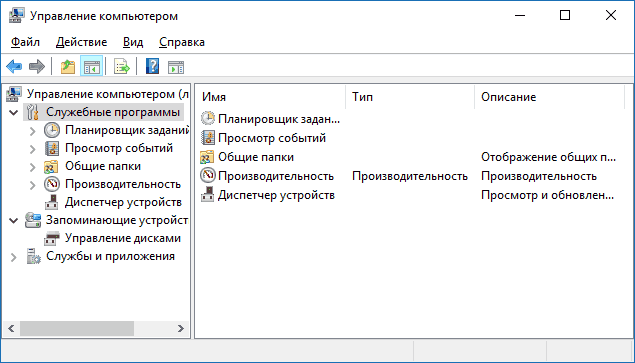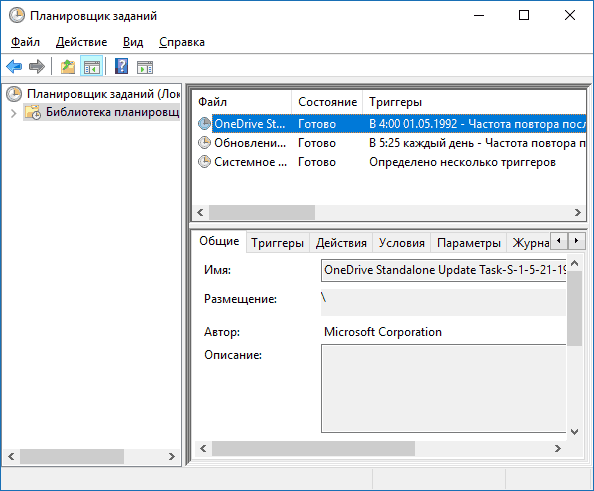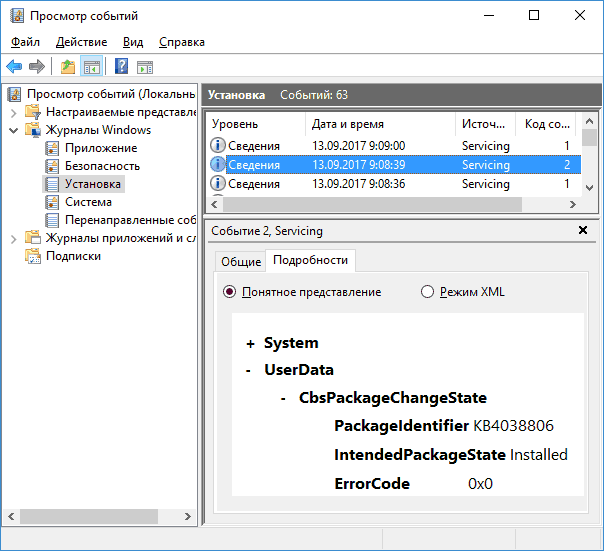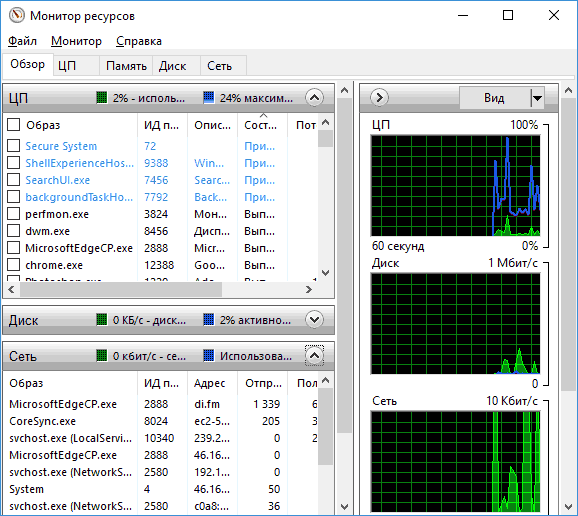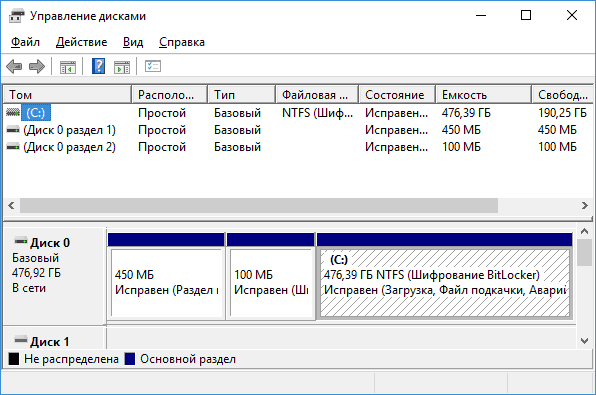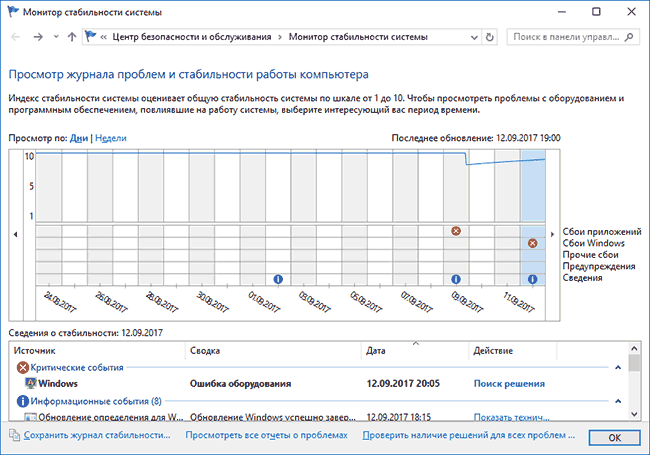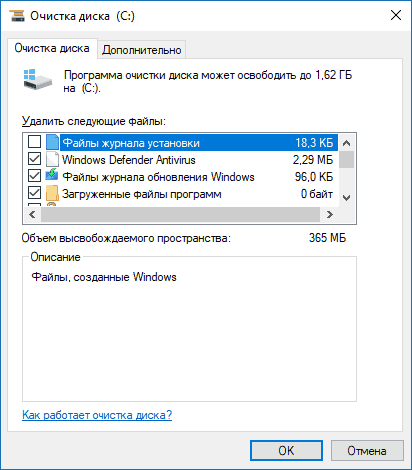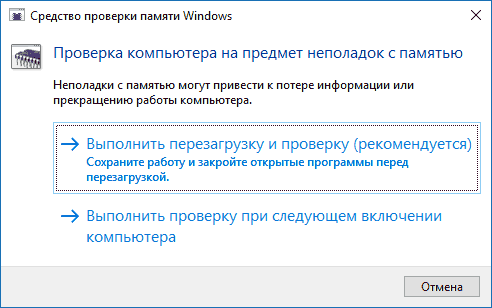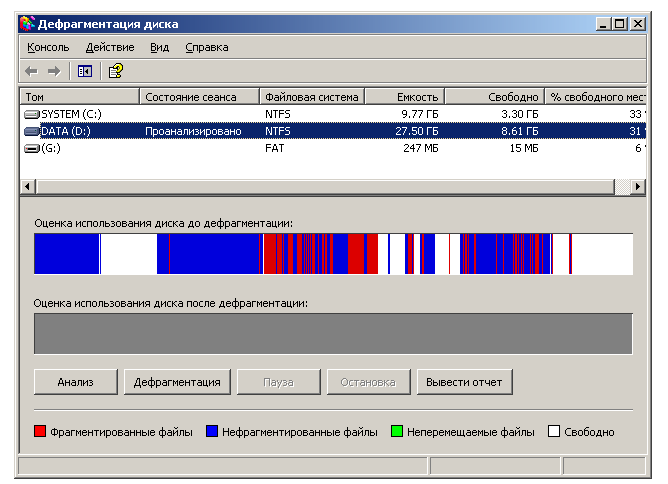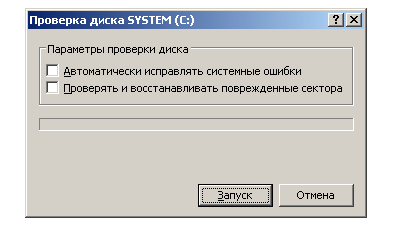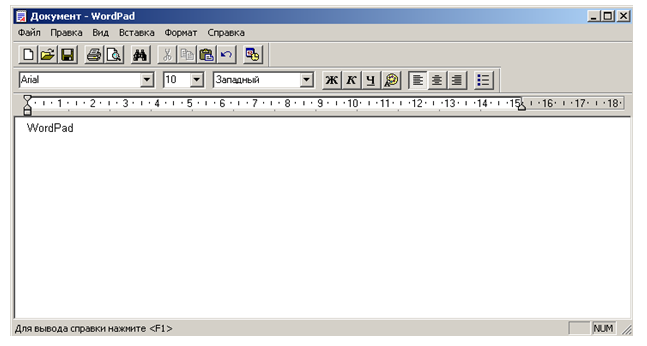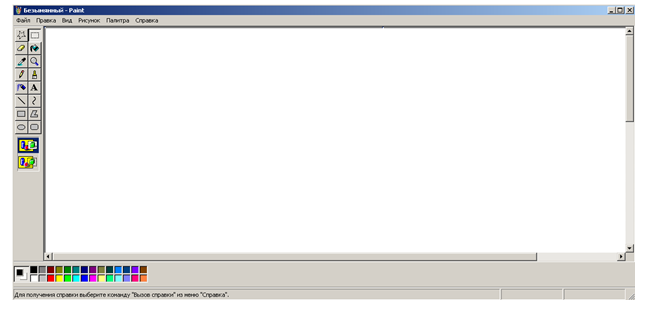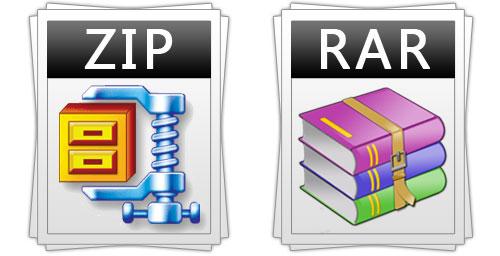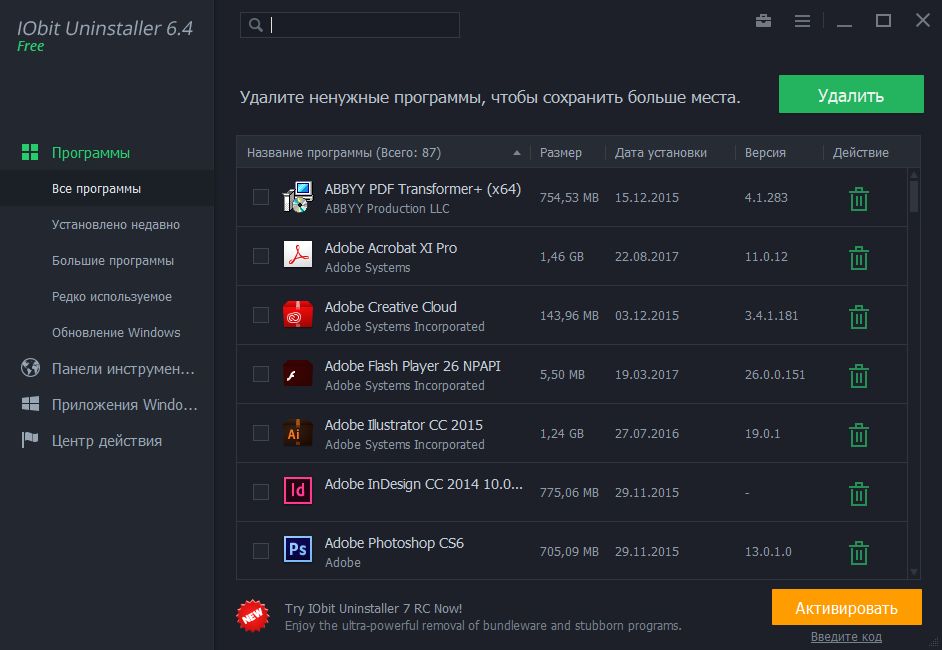Если вы думаете, что операционная система Windows, браузер EDGE и офисный пакет Microsoft 365 — это все, что нам могут предложить программисты из Microsoft, то вы ошибаетесь. Компания не только поддерживает огромную экосистему Windows, но и выпускает отдельные утилиты, многие из которых стали лучшими в своей нише. Утилиты от Microsoft всегда отличала стабильность работы, частые обновления и отличная совместимость с разными версиями Windows.
Сегодня мы посмотрим на десятку самых полезных из них как для обычного пользователя ПК, так и для системных администраторов. Да, и все эти утилиты, конечно, бесплатны.
Microsoft PowerToys
Microsoft PowerToys — это даже не одна, а целый набор полезных утилит, которые активно используются системными администраторами и опытными пользователями. Интересно, что многие из этих инструментов давно встроены в Mac OS. Все их в этом блоге я перечислять не буду, так как набор PowerToys достоин отдельного блога, но про самые интересные расскажу. Утилита Always on Top позволит закрепить одно окно поверх других, Image Resizer позволяет изменять размер изображений прямо в Проводнике, Keyboard Manager позволяет создавать различные горячие клавиши и переназначать сочетания клавиш, а PowerRename позволит с удобством переименовать множество файлов,
Microsoft PowerToys постоянно обновляющийся проект и в ноябре 2022 года в версии PowerToys 0.64 Stable в него добавились еще две утилиты, File Locksmith и Hosts File Editor. File Locksmith покажет вам, какие процессы используют файл, который вы хотите удалить, но система не дает это сделать, а Hosts File Editor представляет собой удобный редактор файлов hosts.
Ссылка на скачивание с официального сайта.
Microsoft PC Manager
Думаю, некоторые читатели помнят, как долго боролась Microsoft с утилитой CCleaner, которая одно время стала напоминать обычную троянскую программу. Но запрос пользователей на подобные утилиты никуда не делся и оказывается, что Microsoft сама разрабатывает подобную утилиту под названием Microsoft PC Manager. Утилита пока доступна для скачивания только с китайской версии сайта Microsoft, но поддерживает и английский язык. В ней доступны инструменты очистки ОЗУ, очистки накопителей от мусорных файлов, контроль над процессами, инструменты для обновления и защиты системы и многое другое.
Ссылка на скачивание с официального сайта.
Microsoft Safety Scanner
Многие пользователи привыкли регулярно или при подозрениях на вирусное заражение скачивать небольшие антивирусные сканеры от компаний Dr.Web, Лаборатории Касперского или Malwarebytes, проверять ПК и затем удалять их. Оказывается, есть подобный сканер и у компании Microsoft, называется который Microsoft Safety Scanner. Он сохраняет актуальность в течение 10 дней после скачивания, быстро работает, не конфликтует с системой или антивирусными программами и эффективно ловит всякую заразу.
Ссылка на скачивание с официального сайта.
Microsoft Malicious Software Removal Tool
Еще одно мощное и удобное средство для ловли вирусов, троянов и шифровальщиков — Microsoft Malicious Software Removal Tool. Утилита получает постоянные обновления и Microsoft рекомендует запускать ее регулярно, даже без наличия признаков заражения ПК, ведь часто трояны ничем не проявляют свое присутствие.
Ссылка на скачивание с официального сайта.
Windows File Recovery
Утилита Windows File Recovery позволяет восстановить удаленные файлы с жесткого диска, SSD или карт памяти. Утилита поддерживает большинство графических и видео файлов, а также документы Microsoft Office и различные архивы. Если вам срочно нужно восстановить удаленный файл, но пользоваться сторонними утилитами для восстановления нельзя, то стоит попробовать Windows File Recovery.
Ссылка на скачивание с официального сайта.
Image Composite Editor
Image Composite Editor — простая утилита для создания панорамных изображений из нескольких фотографий или видеофайлов. Утилита автоматически распознает расположение фотографий и выравнивает их экспозицию, определит границы склейки и сохранит панораму в формате JPEG, TIFF, BMP, PNG, HD Photo или разместит на сайт Photosynth, для просмотра в режиме 3D.
Ссылка на скачивание с официального сайта.
Microsoft Math Solver
Microsoft Math Solver — утилита для школьников и студентов, способная помочь при решении задач по алгебре или тригонометрии. Microsoft Math Solver распознает задачу как с экрана, так и с фотографии с листа бумаги, позволяя решить ее пошагово, с объяснениями. Утилита легко решает радикалы и экспоненты, дроби, детерминанты, системы уравнений, квадратные уравнения, неравенства, матрицы, рациональные выражения, линейные, квадратные и экспоненциальные графики.
Ссылка на скачивание с официального сайта.
Microsoft To-Do
Microsoft To-Do — простой и удобный планировщик и менеджер задач, который позволит вам привести свои дела в порядок. Утилита синхронизирует задачи между ПК и смартфоном, и вы всегда будете в курсе их расписания.
Ссылка на скачивание с официального сайта.
Microsoft Support and Recovery Assistant
Microsoft Support and Recovery Assistant — утилита для диагностики программных продуктов от Microsoft: Windows, Office, Outlook, Exchange Online, Skype for Business и других. Утилита может решить проблемы с активацией, установкой, синхронизацией с мобильными устройствами и входом в сервисы.
Ссылка на скачивание с официального сайта.
Autoruns для Windows
Autoruns — утилита, разработанная компанией Sysinternals, впоследствии приобретенной Microsoft. Утилита отображает абсолютно все, что запускается на вашем ПК, включая автозагрузку, планировщик задач, драйверы, системные службы и т.д., благодаря чему стала отличным средством для поиска вредоносных программ и прописалась в наборе нужных утилиты каждого системного администратора и опытного пользователя.
Ссылка на скачивание с официального сайта.
Любые программы и утилиты будут работать быстрее, если вы установите их на SSD-накопитель. SSD дешевеют весь 2022 год и теперь для бюджетных ПК доступны модели объемом 480-512 ГБ. В Ситилинке самыми популярными SSD объемом 480-512 ГБ стали вот эти три недорогие модели: Kingston A400, Digma Run S9 и Kingston NV1 SNVS/500G.
Пишите в комментарии, а вы пользовались утилитами из этого блога?
рекомендации
4070 MSI по старой цене дешевле Palit
13900K в Регарде дешевле чем при курсе 60
Ищем PHP-программиста для апгрейда конфы
Более 500 блогов автора Zystax обо всем, что связано с компьютерами и играми.

В этом обзоре — об основных системных утилитах Windows, которые могут пригодиться для самых разных задач от получения информации о системе и диагностики до тонкой настройки поведения ОС. Также может быть интересно: Малоизвестные функции проводника Windows.
Конфигурация системы
Первая из утилит — «Конфигурация системы», позволяющая настроить то, как и с каким набором ПО загружается операционная система. Утилита доступна во всех последних версиях ОС: Windows 7 — Windows 10.
Запустить инструмент можно, начав набирать «Конфигурация системы» в поиске на панели задач Windows 10 или в меню Пуск Windows 7. Второй способ запуска — нажать клавиши Win+R (где Win — клавиша с эмблемой Windows) на клавиатуре, ввести msconfig в окно «Выполнить» и нажать Enter.
Окно конфигурации системы содержит несколько вкладок:
- Общие — позволяет выбрать параметры следующей загрузки Windows, например, отключить сторонние службы и не являющиеся необходимыми драйверы (что может пригодиться, если есть подозрения, что какие-то из этих элементов вызывают проблемы). Используется в том числе для того, чтобы осуществить чистую загрузку Windows.
- Загрузка — позволяет выбрать систему, используемую загружаемую по умолчанию (если на компьютере их несколько), включить безопасный режим для следующей загрузки (см. Как запустить Windows 10 в безопасном режиме), при необходимости — включить дополнительные параметры, например, базовый видеодрайвер, если текущий драйвер видеокарты работает неправильно.
- Службы — отключение или настройка запускаемых при следующей загрузке служб Windows с возможностью оставить включенными только службы Microsoft (также используется для чистой загрузки Windows в целях диагностики).
- Автозагрузка — для отключения и включения программ в автозагрузке (только в Windows 7). В Windows 10 и 8 программы в автозагрузке можно отключить в диспетчере задач, подробнее: Как отключить и добавить программы в автозагрузку Windows 10.
- Сервис — для быстрого запуска системных утилит, в том числе тех, которые рассматриваются в этой статье с краткой информацией о них.
Сведения о системе
Существует множество сторонних программ, позволяющих узнать характеристики компьютера, установленные версии системных компонентов и получить другие сведения (см. Программы, чтобы узнать характеристики компьютера).
Однако, не для любых целей получения информации следует к ним прибегать: встроенная утилита Windows «Сведения о системе» позволяет посмотреть все базовые характеристики вашего компьютера или ноутбука.
Для запуска «Сведений о системе» нажмите клавиши Win+R на клавиатуре, введите msinfo32 и нажмите Enter.
Устранение неполадок Windows
При работе с Windows 10, 8 и Windows 7 пользователи нередко сталкиваются с некоторыми распространенными неполадками, связанными с работой сети, установкой обновлений и приложений, устройств и другими. И в поиске решения проблемы обычно попадают на сайт наподобие этого.
При этом в Windows присутствуют встроенные средства устранения неполадок для самых распространенных проблем и ошибок, которые в «базовых» случаях оказываются вполне работоспособны и для начала следует попробовать только их. В Windows 7 и 8 устранение неполадок доступно в «Панели управления», в Windows 10 — в «Панели управления» и специальном разделе «Параметров». Подробнее об этом: Устранение неполадок Windows 10 (раздел инструкции про панель управления подойдет и для предыдущих версий ОС).
Управление компьютером
Инструмент «Управление компьютером» можно запустить, нажав клавиши Win+R на клавиатуре и введя compmgmt.msc или найти соответствующий пункт в меню «Пуск» в разделе «Средства администрирования Windows».
В управлении компьютером находится целый набор системных утилит Windows (которые можно запустить и отдельно), перечисленные далее.
Планировщик заданий
Планировщик заданий предназначен для запуска тех или иных действий на компьютере по расписанию: с помощью него, например, можно настроить автоматическое подключение к Интернету или раздачу Wi-Fi с ноутбука, настроить задачи обслуживания (например, очистки) при простое и многое другое.
Запуск планировщика заданий возможен также из диалогового окна «Выполнить» — taskschd.msc. Подробнее об использовании инструмента в инструкции: Планировщик заданий Windows для начинающих.
Просмотр событий
Просмотр событий Windows позволяет посмотреть и отыскать при необходимости те или иные события (например, ошибки). Например, выяснить, что мешает выключению компьютера или почему не устанавливается обновление Windows. Запуск просмотра событий возможен также по нажатию клавиш Win+R, команда eventvwr.msc.
Подробнее в статье: Как использовать просмотр событий Windows.
Монитор ресурсов
Утилита «Монитор ресурсов» предназначена для оценки использования ресурсов компьютера запущенными процессами, причем в более подробном виде, чем диспетчер задач.
Для запуска монитора ресурсов вы можете выбрать пункт «Производительность» в «Управлении компьютером», затем нажать «Открыть монитор ресурсов». Второй способ запуска — нажакть клавиши Win+R, ввести perfmon /res и нажать Enter.
Инструкция для начинающих на эту тему: Как использовать монитор ресурсов Windows.
Управление дисками
При необходимости разделить диск на несколько разделов, изменить букву диска, или, скажем, «удалить диск D», многие пользователи загружают стороннее ПО. Иногда это оправдано, но очень часто всё то же самое можно сделать с помощью встроенной утилиты «Управление дисками», запустить которую можно, нажав клавиши Win+R на клавиатуре и введя diskmgmt.msc в окно «Выполнить», а также по правому клику по кнопке Пуск в Windows 10 и Windows 8.1.
Познакомиться с инструментом можно в инструкциях: Как создать диск D, Как разделить диск в Windows 10, Использование утилиты «Управление дисками».
Монитор стабильности системы
Монитор стабильности системы Windows, как и монитор ресурсов, составная часть «монитора производительности», однако даже те, кто знаком с монитором ресурсов, часто не знают о наличии монитора стабильности системы, позволяющем легко оценить работу системы и выявить основные ошибки.
Для запуска монитора стабильности используйте команду perfmon /rel в окне «Выполнить». Подробно в руководстве: Монитор стабильности системы Windows.
Встроенная утилита очистки диска
Еще одна утилита, о которой знают не все начинающие пользователи — «Очистка диска», с помощью которой вы можете безопасно удалить с компьютера многие ненужные файлы. Для запуска утилиты нажмите клавиши Win+R и введите cleanmgr.
Работа с утилитой описывается в инструкциях Как очистить диск от ненужных файлов, Запуск очистки диска в расширенном режиме.
Средство проверки памяти Windows
В Windows присутствует встроенная утилита для проверки оперативной памяти компьютера, запуск которой возможен по нажатию Win+R и команде mdsched.exe и которая может быть полезна при подозрении на проблемы с RAM.
Подробно об утилите в руководстве Как проверить оперативную память компьютера или ноутбука.
Другие системные инструменты Windows
Выше были перечислены не все утилиты Windows, связанные с настройкой работы системы. Некоторые были сознательно не включены в список как те, которые редко когда требуются обычному пользователю или с которыми большинство и так быстро знакомятся (например, редактор реестра или диспетчер задач).
Но на всякий случай приведу список инструкций, также относящихся к работе с системными утилитами Windows:
- Использование редактора реестра для начинающих.
- Редактор локальной групповой политики.
- Брандмауэр Windows в режиме повышенной безопасности.
- Виртуальные машины Hyper-V в Windows 10 и 8.1
- Создание резервной копии Windows 10 (способ работает и в предыдущих ОС).
Возможно, и вам есть, что добавить к списку? — буду рад, если поделитесь в комментариях.
Анастасия Николаевна Королева
Эксперт по предмету «Информатика»
Стать автором
Определение 1
Сервисное программное обеспечение – это совокупность программ, которые предоставляют пользователю дополнительные услуги в работе с ПК и расширяют возможности ОС.
По функциональным возможностям сервисное обеспечение можно разделить на следующие виды:
- средства для улучшения пользовательского интерфейса;
- средства для защиты данных от разрушения и несанкционированного доступа;
- средства для восстановления данных;
- средства для ускорения обмена данными между диском и ОЗУ;
- средства для архивации-разархивации файлов;
- антивирусные средства;
- и др.
По способу организации и реализации сервисное программное обеспечение может быть представлено программами-оболочками, утилитами, а также автономными программами.
Определение 2
Утилита – это программа, которая служит для выполнения вспомогательных операций обработки данных или обслуживания ПК.
Утилита – это сервисная или служебная программа, другими словами программа в составе вычислительной системы, которая выполняет вспомогательные функции.
Программы-утилиты могут быть организованы на следующих трех основных уровнях:
- резидентный уровень (утилита загружается и становится резидентной, при этом обеспечивая в оперативном режиме выполнение заложенных в ней функций);
- системный уровень (утилита работает как прикладная программа);
- автономный уровень (работа утилиты производится вне ОС).
На основании выше описанного обобщим: часть программ-утилит входит в состав ОС, а другая часть утилит функционирует автономно:
- большая часть общего программного обеспечения входит в состав операционной системы;
- часть программ ОС и контролирующих тестов записана в ПЗУ или ППЗУ, установленных на системной плате;
- часть общего программного обеспечения относится к автономным программам, которые поставляются отдельно (например, программы-драйверы, которые предназначены для управления портами периферийных устройств, обычно загружаются в ОЗУ при запуске ПК).
«Утилиты, сервисное программное обеспечение» 👇
Наиболее часто пользователями используются программы-утилиты следующего назначения:
- программа резервирования данных (создание резервных копий информации на диске);
- антивирусная программа (предназначена для предотвращения заражения компьютера вирусом и ликвидации последствий нежелательного заражения);
- программа-упаковщик (позволяет за счет применения специальных методов «упаковки» данных, сжимать информацию на диске, а также объединять копии нескольких файлов в один архивный файл);
- программа-русификатор (приспосабливает другую программу для работы с русскими буквами и текстами);
- программа удаления приложений (используется для удаления приложений);
- программа для оптимизации дисков (позволяет обеспечивать более быстрый доступ к информации на диске за счет оптимизации размещения данных на нем);
- программа ограничения доступа к данным;
- программа для управления памятью (обеспечивает более гибкое использование ОЗУ компьютера);
- программа-кэш для диска (ускоряет доступ к информации на диске путем организации в ОЗУ кэш-буфера, который содержит наиболее часто используемые участки диска).
Приведем примеры некоторых программ-утилит.
Основные стандартные утилиты ОС Windows (программы из группы «Стандартные»)
Каждому пользователю ПК так или иначе приходится работать с дисками (жесткий, оптический). Так, например, в ОС Windows имеется ряд служебных программ, предназначенных для выполнения различных операций с дисками. Примерами таких программ являются:
- Дефрагментация диска;
- Проверка диска;
- Очистка диска;
- Форматирование диска.
Утилита «Дефрагментация диска» предназначена для устранения фрагментированности файловой структуры, что позволяет повысить эффективность работы жесткого диска.
Утилита «Дефрагментация диска» по возможности все кластеры, которые принадлежат одному файлу, располагает рядом и последовательно выстраивает все пустые кластеры.
Внешний вид окна программы представлено на рис. 1.
Рисунок 1. Окно программы «Дефрагментация диска»
Программа «Проверка диска» предназначена для выявления:
- логических ошибок файловой системы;
- физических ошибок, которые связаны с дефектами жесткого диска (т.е. повреждение секторов).
Внешний вид окна программы представлено на рис. 2.
Рисунок 2. Окно программы «Проверка диска»
Кроме того, в ОС Windows имеется ряд других утилит, например, Блокнот, WordPad, Paint и др.
Блокнот – это простейший текстовый редактор, который используется для создания простых документов (создаются файлы с расширением .txt).
WordPad – это текстовый редактор, с помощью которого можно создавать и редактировать как простейшие текстовые документы, так и документы со сложным форматированием и рисунками. В WordPad реализована возможность связывания и внедрения данных из других документов в документ, созданный в WordPad. Файлы, созданные в WordPad, можно сохранять как тестовые документы с расширением .RTF. Внешний вид окна программы представлено на рис. 3.
Рисунок 3. Окно программы «WordPad»
Графический редактор Paint – это программа, предназначенная для создания и редактирования растровых рисунков. Редактор Paint может работать с файлами, имеющими следующие расширения: bmp, GIF, dib, TIFF, JPEG, PNG. Внешний вид окна программы представлено на рис. 4.
Рисунок 4. Окно программы «Paint»
Программы архивирования данных
Определение 3
Архивация – это процесс сжатия (уменьшение физического размера) одного или более файлов, хранящих данные, с целью экономии памяти ПК и размещение сжатых данных в одном архивном файле без значительных информационных потерь. Из архивного файла при необходимости данные можно извлечь в первоначальном виде.
Архивация файлов проводится в следующих случаях:
- необходимо создать резервную копию наиболее ценных файлов;
- необходимо освободить место на диске;
- необходимо передать несколько файлов по электронной почте.
Архивный файл содержит оглавление, которое позволяет узнать о том, какие файлы содержатся в данном архиве. При этом в оглавлении архива для каждого содержащегося в нем файла имеется следующая информация:
- имя файла;
- дата/время последнего изменения файла;
- размеры файла на диске и в архиве;
- информация о местонахождения файла на диске;
- код циклического контроля для файла, который используется для проверки целостности архива;
- степень сжатия файла.
Современные программы-архиваторы отличаются друг от друга используемыми алгоритмами, степенью сжатия, скоростью работы. Примерами таких программ являются WinRAR, WinZip и др.
Замечание 1
Отметим, что лучше всего поддаются архивации графические файлы в формате .bmp, документы, созданные в пакете MS Office, а также web-страницы.
Находи статьи и создавай свой список литературы по ГОСТу
Поиск по теме
Что такое утилиты в информатике
Содержание:
- Что такое утилиты
- Назначение утилит
- Виды утилит по связи с ОС, описание
- Виды утилит по функциональному назначению, характеристики
- Примеры утилит
Что такое утилиты
Слово утилита в переводе с английского означает полезность.
Это программы для обслуживания ПК, которые автоматизируют многие ручные процессы, облегчают процедуру взаимодействия пользователя с машиной и установленным программным обеспечением. Они помогают оценить технические параметры компьютера, такие как температура нагрева жесткого диска, почистить память или упорядочить работу с носителями информации.
Назначение утилит
Утилиты – программы сервисные, предназначенные для оптимизации работы программ основных и всей системы в целом. Их задача – помощь, как обычному пользователю ПК, так и специалистам, которые занимаются программированием. Но бывают утилиты, созданные для причинения вреда компьютеру: взлома и получения доступа к управлению данными, например, скрытое администрирование. Справиться с ними можно при помощи тех же утилит, но уже отвечающих за обеспечение безопасности.
Осторожно! Если преподаватель обнаружит плагиат в работе, не избежать крупных проблем (вплоть до отчисления). Если нет возможности написать самому, закажите тут.
Виды утилит по связи с ОС, описание
В информатике существует несколько классификаций утилит. Одна из них определяет взаимосвязь сервисных программ с операционной системой. По этому принципу утилиты делятся на три группы:
- системные (входят в состав ОС и помогают оптимизировать ее работу);
- независимые (работающие самостоятельно, автономно);
- оптимизаторы (занимаются восстановлением файловой системы на диске, помогают осуществить дефрагментацию).
Самый широкий круг утилит – системные. Они созданы для обслуживания той или иной операционной системы (DOS, WINDOWS, UNIX) и входят в ее состав по умолчанию, либо же устанавливаются с отдельного носителя. Ими пользуется, наверное, каждый, от простого обывателя до профессионала, подчас даже не подозревая, что ряд вспомогательных функций по обслуживанию ОС выполняют именно утилиты. Это могут быть мелкие единичные узкопрофильные программы, не занимающие много места на диске. Могут быть и целые комплексы, такие как Norton Utilities – программный пакет, который содержит несколько утилит, что изначально выпускались для DOS, а потом уже распространились и на WINDOWS.
Автономные утилиты противопоставляют системным. Они потому так и называются, что функционируют самостоятельно, вне зависимости от операционной системы. Работа компьютера начинается еще до включения ОС: подается питание, подключаются драйвера, инициализируются устройства ввода и т.д. Одна программа по цепочке активизирует другую до тех пор, пока очередь не дойдет до операционной системы. Эти процессы также можно ускорить и оптимизировать при помощи тех же автономных утилит. Например, проверить BIOS на взлом и исправность программой BIOS Verification.
Утилиты-оптимизаторы в отдельный вид по принципу взаимодействия с ОС выделяют не все. Некоторые ограничиваются двумя первыми. Тем не менее, существует большой кластер сервисных программ, цель которых заключается в работе с файловой системой на диске для освобождения места, дефрагментации.
Дефрагментация – перемещение файлов в определенном порядке, их группирование. Как и удаление мусора, временных файлов, она может быть произведена «вручную», но наличие утилит автоматизирует и ускоряет этот процесс. Таким образом улучшается продуктивность работы ПК.
К оптимизаторам также относят сервисные программы, которые могут помочь восстановить файлы, если они были удалены или случайно утрачены. Это касается как жесткого диска, так и удаленных носителей. Такие утилиты, как IsoBuster, Non-Stop Copy, могут скопировать и перенести в нужное место поврежденные файлы, программы типа Recuva, Disk Drill дают возможность вернуть текстовые документы и фото после удаления, Advanced System Care Free, Smart Defrag дефрагментируют и почистят жесткий диск, убрав все лишнее.
Виды утилит по функциональному назначению, характеристики
Еще одна классификация сервисных программ – по функциональному значению. Рассмотрим их по основным характеристикам:
- Архиваторы — программы, отвечающие за сжатие файлов. С их помощью можно упорядочить данные, сложив их в архив, уменьшить объемы изображений, текстовых документов и т.д., что позволяет освободить место на диске и быстро передавать большое количество информации. Архивы занимают значительно меньше места и более удобны не только в пересылке, но и хранении. В качестве примеров программ-архиваторов можно рассмотреть WinRAR, 7-Zip, Ashampoo Zip Free и подобные. Без них не обойтись при просмотре заархивированных файлов.
- Просмотрщики используются для просмотра разного вида электронных документов. Это могут быть как графические изображения, видео, фото, так и текстовые документы в разных форматах. Бывают простые, адаптированные к работе в одной операционной системе (Hiew, SEA для DOS; AmigaOS для Unix; ASDSee, IrfanView для Microsoft Windows) и универсальные, или мультиплатформенные, просмотрщики (Beye для DOS, Microsoft Windows и т.д.) Кроме основной функции могут выполнять ряд других, например, корректировку файлов, т.е. сжатие, изменение, перевод в другой формат. Одна из разновидностей программ-просмотрщиков, хорошо известная широкому кругу простых пользователей – это медиа-плееры.
- Файловые менеджеры упрощают работу с файловой системой, позволяют управлять файлами: создавать, открывать, редактировать, перемещать, копировать, удалять. Выпускаются как для каждой операционной системы в отдельности (Bash Commander, Gentoo, Doiphin для Unix; Bobby, Dos Shell, Directory Freedom для DOS; AVA Commander, Directory Opus для Windows) так и для нескольких сразу (GNU, Midnight Commander, Cloud Commander для Unix и Microsoft Windows). Предоставляют возможность адаптировать документы, созданные в одной ОС к просмотру в другой.
- Для диагностики программного/аппаратного обеспечения — своего рода информационно-диагностические инструменты, функция которых помочь определить исправность и продуктивность работы отдельных элементов ПК (вентиляторов, монитора, системной платы) или системы в целом. С их помощью можно посмотреть технические показатели компьютера, сравнить их на соответствие нормам, проверить наличие обновлений. Комплексные решения типа Everest включают в себя несколько направлений проверки: операционная система, программы, безопасность и т.д. Узкопрофильные типа Speccy помогут замерять температуру жесткого диска.
- Деинсталляторы, противоположные установщикам, предназначены для удаления программ. Поскольку не все приложения и программы на ПК могут быть удалены стандартными средствами, некоторые оставляют остаточные файлы в системе, мешающие загрузке нового софта в дальнейшем, некоторые не удаляются по каким-то причинам вообще. Бывают узконаправленными для удаления одной конкретной программы (Avast Clear, Adobe Flash Player Uninstaller) или универсальные – широкого применения (Soft Organizer, IObit Uninstaller)
- Для управления процессами. Такие сервисные программы могут настроить выполнение команд по времени и приоритетности, просмотр действий, закрыть зависший процесс или продолжить нужный после выхода из системы. Разнообразие их велико, каждая наполнена своим функционалом, но основная цель – контроль за загрузкой процессора. Самая известная и распространенная программа данного вида – встроенный диспетчер задач от Microsoft Windows, который выводит на экран информацию о запущенных процессах и предоставляет возможность ими управлять.
Приведенные выше образцы были выбраны по принципу случайного отбора, как демонстраторы того или иного вида, без цели рекомендовать какую-то конкретную программу. Далее мы рассмотрим несколько примеров самых распространенных и часто используемых утилит.
Примеры утилит
WinRAR — один из самых известных архиваторов. Главное меню состоит из пунктов «файл», «команды», «операции», «избранное», «параметры» и «справка». Пользуясь ими, можно сжимать крупноформатные файлы, создавать и распаковывать архивы, разделять их на тома, восстанавливать поврежденные, добавлять файлы в архив. Разобраться в работе поможет «Руководство по эксплуатации» и «Справка». Программа многоязычная, с вполне понятным интерфейсом, отличается высокой продуктивностью и скоростью работы, поддерживает различные форматы (RAR, ZIP, LZH, ISO, ACE, ARJ, TAR, UUE, CAB, 7-Zip, GZip и т.д.) и является условно-платной, что дает возможность испробовать ее в работе без предварительной покупки или оплаты услуг.
ССleaner — программа-чистильщик. Помогает в ручном и автоматизированном режиме очистить компьютер от ненужных файлов и исправляет ошибочные записи в реестре. Благодаря этому значительно улучшается качество и скорость работы операционной системы. Преимущество утилиты в том, что она может использоваться как новичками без страха удалить важные данные, так и опытными пользователями, поскольку обладает широким арсеналом настроек. В пунктах главного меню можно выбрать «очистка» и отметить галочками именно то, что вы хотите почистить в памяти проводника, системы, браузера и приложений, провести анализ и удалить. В пункте «сервис» предоставляется возможность деинсталировать и удалить ненужные программы, настроить автозагрузку, в пункте «реестр» — автоматически исправить ошибки. А «настройки» в меню обеспечивают возможность самостоятельно настроить работу программы: выбрать время автоматического запуска и чистки, например. Использовать указанную утилиту возможно бесплатно. Но желающим получить расширенный список опций придется приобрести платную версию программы.
Recuva — утилита для восстановления потерянных файлов, в том числе и с поврежденных носителей информации. С ее помощью можно вернуть удаленные текстовые документы, изображения, фото, видео, аудио, архивы, сообщения из почтового ящика. У программы доступный интерфейс, есть возможность выбора языка управления и установки индивидуальных настроек. По умолчанию утилита работает со всеми типами дисков, но предоставляет пользователю выбор, где искать (оптические носители, сменные и т.д.), как искать (по содержимому файла или по названию) и как показывать результаты (в виде дерева или списка).
Выбор утилит довольно широк и их функционал тоже. Они значительно упрощают жизнь простого пользователя и предоставляют дополнительные возможности в работе для специалистов в сфере IT.
Что нужно знать об утилитах — основные сведения
Содержание:
- Что такое утилита в компьютере
- Основные виды, на которые подразделяются утилиты
- Классификация, возможности утилит
- Функции утилит
-
Примеры использования утилитов в операционной системе
- Антивирус
- Архиваторы, программы для сжатия данных
- Программное обеспечение для резервного копирования
- Восстановление программного обеспечения
- Деинсталлятор программного обеспечения
- Программное обеспечение для разметки веток
- Очиститель диска
- Дефрагментация диска
- Редактор реестра
- Драйвер сканера
Что такое утилита в компьютере
Утилита — вспомогательная компьютерная программа в составе единого программного обеспечения. Ее используют для того, чтобы выполнить специализированных видов задач и целей, которые связаны с работой операционной системы (ОС) и оборудования.
Утилиты дают пользователю доступ к различным возможностям (к примеру, параметрам, установкам, настройкам), которые недоступны без применения утилит на компьютере. Они также позволяют сделать процесс изменения ряда параметров проще (автоматизируют данный процесс).
Утилиты способны входить как в состав различных операционных систем, так и идти в комплексе с профильным оборудованием. Они могут также распространяться отдельно от всех систем.
Осторожно! Если преподаватель обнаружит плагиат в работе, не избежать крупных проблем (вплоть до отчисления). Если нет возможности написать самому, закажите тут.
Интегрированные пакеты утилит — совокупность нескольких продуктов программы, которая объединена в удобный единый пользовательский инструмент.
Такие программы (ПО) сформированы для того, чтобы решить задачи, которые направлены на диагностику компонентов и системы ПК. Некоторые ПО встраивают непосредственно в саму операционную систему (ОС), некоторые требуют того, чтобы их скачали из ресурсов Интернета.
Примечание 1
В переводе с английского языка понятие «утилита» обозначает «полезность». Иногда переводят это понятие как «служебная программа».
Утилиты не являются полноценным продуктом программы, их разрабатывают для решения определенных задач пользователей. Самые популярные приложения-утилиты направлены на форматирование жесткого диска\флеш-накопителей, очистку реестра, разбивку на разделы жесткого диска\флеш-накопителей, оптимизацию производительности ПК, удаление вредоносного программного обеспечения.
Утилиты — самая важная, неотъемлемая часть работы профессиональных программистов. Они также играют особую роль в сфере прикладного программирования. Существуют утилитарные программы, предназначенные, в большинстве своем, только для нужд профессиональных разработчиков. Утилитарное программное обеспечение (ПО) часто выполняет роль сервиса, который ведет обработку определенного вида данных. Такой вид ПО не предназначен для нахождения в открытом доступе.
Основные виды, на которые подразделяются утилиты
Многим уверенным пользователям ПК известно такое слово, как «утилита». Такие программы, утилитарные, создаются для того, чтобы решить задачи по диагностике компонентов и системы ПК. Утилитарные программы позволяют пользователю использовать в полной мере различные параметры, настройки, установки.
Есть несколько типологий утилит. Рассмотрим и подробную классификацию, и краткую.
Подробная классификация утилит включает в себя:
- Утилиты-архиваторы. Этот вид программного обеспечения предназначен для того, чтобы архивировать различные файлы, а также разархивировать архивы. Утилиты-архивы используют в случаях, когда файл весит очень много, поэтому нужно этот файл сжать для дальнейшей передачи информации.
- Диагностические утилиты. Данный вид ПО ориентируется на диагностику аппаратных и программных компонентов. Возможно выявить различные неполадки в компьютере, иногда получается с помощью этих программ их устранить. Ярким примером этого вида может служить утилита для диагностики состояния жесткого диска. Подобное ПО производит сканирование диска в случае неисправности (к примеру, фрагментация, битые сектора) старается устранить их.
- Утилиты-оптимизаторы. Этот тип позволяет открыть доступ к различным настройкам (то есть твикам) для увеличения процента производительности персонального компьютера (к примеру, очистка реестра, настройка автозагрузки, отключение лишних процессов).
- Утилиты антивирусные. Помогают сделать сканирование всей системы на наличие в ней различных вредоносных файлов и ПО. Лечащие приложения уничтожают подозрительные компоненты, очищают ОС, делают восстановление.
- Утилиты-деинсталляторы. При помощи базовых средств ОС не всегда возможно удалить определенные виды программ. Для удаления таких программ и созданы деинсталляторы. Они могут удалить практически все виды софта. Для данных компьютерных утилит нужны особенные права доступа.
- Системные утилиты. Такой вид утилит является стандартным средством ОС, они встраиваются в систему по умолчанию. Такое ПО не нужно скачивать, нужно просто совершить запуск при использовании специализированных команд.
Рассмотрим виды утилит по связи с ОС. По зависимости от операционной системы различают:
- независимые утилиты, для работы которых не требуется операционная система;
- системные утилиты, которые входят в состав ОС, требуют обязательного наличия ОС;
- оптимизатор диска, который используется для восстановления файловой системы, а также дефрагментации.
Рассмотрим виды утилит по функциям. Выделяются утилиты:
- диспетчеры файлов;
- архиваторы (которые могут также сжать информацию);
- просмотрщики;
- диагностика программного или аппаратного обеспечения;
- восстановление системы после различных компьютерных сбоев;
- оптимизатор диска — тип утилиты, которые используют для оптимизации размещения на диске файлов, к примеру, с помощью дефрагментации дискового накопителя;
- шредеры различных файлов;
- деинсталляторы — программа, использующаяся для удаления ПО;
- утилиты для управления различными процессами.
Классификация, возможности утилит
Рассмотрим разновидности утилит по их возможностям:
- Программы для контроля диагностики и тестирования, использующиеся в процессе проверки правильности функционирования устройств компьютера, а также для обнаружения различных неисправностей в результате эксплуатации, указывают место и причину неисправности.
- Программы-драйверы, расширяющие способности операционной системы в вопросах управления устройствами ввода-вывода, оперативной памяти. При помощи драйвера можно подключить к компьютеру новые устройства или же нестандартно использовать уже имеющиеся.
- Программы-архиваторы (упаковщики), позволяющие при помощи использования специальных алгоритмов упаковки данных сжимать файлы на дисковых носителях, то есть создавать копии файлов в уменьшенном размере, объединить копии ряда файлов в единый архивный файл. Использование программ-архиваторов крайне полезно в процессе создания архива файлов, потому что в большинстве случаев часто удобнее хранить файлы, заранее сжав при помощи архиваторов. Популярными программами-архиваторами являются WinRar и WinZip.
- Антивирусные программы, которые предназначены для предотвращения заражения вирусами компьютера, а также устранения последствий заражения различными вирусами. Компьютерным вирусом называют специально созданную небольшую программу, которая способна приписать себя к остальным программам для совершения вредных действий (к примеру, засорение оперативной памяти, порче файлов). В современном мире очень много антивирусных программ. Самые известные — Kaspersky Antivirus, Norton Antivirus, DrWeb.
- Программы, которые позволяют создавать резервные копии различной информации. Они помогают иногда совершить копирование важной информации, которая находится на жестком диске компьютера, на дополнительные носители. Самые известные программы для резервного копирования — APBackUp, Acronis True Image.
- Программы для оптимизации, а также контроля качества дискового пространства.
- Программы по восстановлению данных.
- Коммуникационные программы, которые предназначены для создания процессов по обмену информации между несколькими устройствами. Данные программы помогают в удобном формате пересылать различные файлы с одного носителя на другой. Другой тип таких же программ помогает связать компьютеры при помощи телефонной сети (в условиях работы модема). Они позволяют принимать и посылать телефаксные сообщения. Самыми известными утилитами-коммуникационными программами являются Venta Fax, Cute FTP.
- Программы, которые позволяют управлять памятью, обеспечивают гибкое использование возможностей оперативной памяти.
- Программы, которые помогают печатать экран. Используются для вывода на печать в случае работы графических редакторов содержимого экрана, потому что не всегда это возможно сделать при помощи графической программы. Самые известные программы такого типа — HyperSnap-DX, Snaglt.
- Программы, которые используются для записи информации. Самые известные — cd-rom, cd-r и другие.
Как уже говорилось ранее, некоторая часть утилит является частью операционной системы (ОС), а иная часть работает автономно, то есть независимо от ОС.
Примечание 2
По данным исследования организации AVIEWS (занимается анализом антивирусов), антивирус Sophos обнаруживает примерно 80 процентов непонятных вредоносных кодов, что делает его самым эффективным антивирусом среди множества других. Второе место отведено «Антивирусу Касперского». Программа обнаруживает примерно 65 процентов вредоносных программ. На третьем месте стоит антивирус Ikarus, который обнаруживает 60 процентов вредоносных файлов. Знаменитая программа Panda выявляет только 10 процентов опасных файлов.
Утилиты часто используют для таких целей, как:
- Анализ и отслеживание показателей датчиков, а также производительности оборудования — мониторинг температур процессора\видеоадаптера, чтение S.M.A.R.T жестких дисков.
- Управление различными параметрами оборудования, то есть ограничение максимальной скорости вращения CD-привода; изменение скорости вращения вентиляторов.
- Контроля различных показателей, то есть проверка целостности ссылок, правильности записи информации.
- Расширение возможностей, то есть переразметка\форматирование диска с сохранением данных, удаление без возможности восстановления.
- Мониторинг показателей датчиков и производительности оборудования — мониторинг температур процессора, видеоадаптера; чтение S.M.A.R.T. жёстких дисков; бенчмарки.
- Тонкая настройка системных параметров — твикер.
Функции утилит
Известно, что утилиты выполняют самые разные функции: и выполнение типовых функций, которые направлены на борьбу с вредоносными программами, управление настройками дополнительного оборудования.
В Интернете можно найти множество бесплатных программ-утилит, к примеру, для того, чтобы восстановить удаленные файлы на компьютере. Применение такого вида программ помогает вернуть крайне важные материалы, которые были удалены по ошибке.
Утилиты делают и шифрование различных файлов — это помогает защитить информацию (к примеру, личного характера), которые не подлежат распространению в Интернете. Утилиты, как помощники, могут отслеживать различные показатели в разных частях ПК (то есть, жесткие диски, видеокарты, процессоры).
Данные программы подсказывают, когда может повыситься температура\перестанет работать функция прочтения дисков. Для того чтобы не возникало сбоев утилиты проводят проверки системы самостоятельно на регулярной основе.
Такие программы-помощники позволяют управлять всеми параметрами дополнительного встроенного оборудования, а также периферийного. К ним можно отнести принтер, вентилятор, CD\DVD-приводы. Существует утилита, которая позволяет уменьшить расход чернил для принтера.
Для тонкой системы настройки утилитарные программы изменяют параметры, которые расценивают как труднодоступными для пользователя. При помощи этих программ возможно создать графический интерфейс удобнее, а также оптимизировать работу системы в целом. Подобные утилиты носят название твикеров.
Примечание 3
Пользоваться твикерами нужно крайне осторожно, потому что они могут внести изменения в конфигурацию\реестр. Изменить такие коррективы на компьютере крайне сложно, даже практически невозможно.
Кроме полезных утилит существуют вредные, которые создаются взломщиками. Данные программы помогают злоумышленникам украсть личные данные с компьютера, а также нанести значительный ущерб устройству.
Примеры использования утилитов в операционной системе
Рассмотрим самые распространенные утилиты, которые используются в операционной системе.
Антивирус
Антивирус — вид приложений, которые предустанавливаются в каждой операционной системе (особенно в Windows). Потому что без антивируса операционная система будет обладать крайне высоким риском повреждения или потери части данных, злоумышленники могут украсть конфиденциальные данные при помощи методов взлома.
Примерами самых известных антивирусных программ служат программы Avast, SmAdav, AVG, BitDevender, Антивирус Касперского и другие. Виды антивирусов разнообразны, иногда антивирусы бывают платными, иногда бесплатными.
Наличие программного обеспечения крайне важно, поэтому нужно избегать использование пиратских антивирусных программ, потому что использование такого рода антивирусов может не помочь, а навредить системе компьютера, поставить под большую угрозу данные, которые содержатся на ПК.
Примеры антивирусов:
Архиваторы, программы для сжатия данных
Программы, которые способны превратить тяжелый файл в архив, уменьшить\сжать размер файла, может значительно упростить жизнь пользователю.
Пример
Приведем пример. На компьютере существует 80 файлов в формате PDF. Их нужно отправить коллегам при помощи электронной почты. Если нужно отправить по одному файлу за раз — до 80 файлов в формате PDF при помощи инструментов вложения в электронном письме, это будет крайне сложно и долго сделать. Но можно использовать утилит для архивации, отправив все 80 файлов в формате PDF в одном архиве по электронной почте.
Самыми известными программами для сжатия и создания архива являются — WinZip, WinRAR, 7-Zip, Fil-Zip и другие. Такой вид утилиты может быть как платным, так и бесплатным.
Так выглядят известные архиваторы:
Программное обеспечение для резервного копирования
Подобные программы возможно использовать для создания архива из раздела жесткого диска. Весь раздел — архивируемые данные. Программы, которые могут совершать резервное копирование — Nova Backup, Norton Ghost и т.д.
Восстановление программного обеспечения
Данные являются ценным активом, который крайне важен для технологической жизни в современном мире. Ряд данных, которые удаляются пользователем с компьютера (когда формируется диск быстрой формы), можно восстановить, потому что они все еще находятся в хранилищах компьютера, они не были стерты полностью. При помощи различных программ-утилит можно восстановить энергию, которая была стерта. Самые известные программы для того, чтобы восстановить данные — Recuva, TestDisk.
Деинсталлятор программного обеспечения
Часто бывает так, что в процессе удаления части программного обеспечения, которое установлено на компьютере, невозможно удалить какое-то приложение совсем. Но такое приложение невозможно не удалить при использовании программного обеспечения для удаления (деинсталляторы).
Самыми известными деинсталляторами являются REVO, IObit, Uninstaller, Geek Unistaller и другие.
Так выглядит интерфейс одного из деинсталляторов:
Программное обеспечение для разметки веток
Маркировка различных ветвей обладает значением, которое обозначает процесс проверки возможности устройства на компьютере при помощи специально разработанной программы. При использовании подобной программы компьютер может столкнуться с рядом тестов, которые позволяют увидеть общий уровень производительности.
Программное обеспечение крайне необходимо, если пользователь планирует купить некоторый ряд компьютеров\компьютерных компонентов. Самые известные приложения для разметки веток — HWMonitor, Fraps и другие.
Очиститель диска
Программа для очистки дисков используется для очистки ненужных файлов на жестком диске. Возможно оптимизировать жесткий диск, удалив все ненужные файлы с него. Для этого используются программы по очистке диска. Самыми известными приложениями для очистки диска являются Disk Cleaner, CCleaner.
Дефрагментация диска
В рамках операционной системы Windows существует встроенное приложение для дефрагментации диска. Данный инструмент используется для дефрагментации раздела жесткого диска, благодаря этому свободное место на жестком диске возможно оптимизировать, а процесс чтения данных станет намного быстрее.
Примерами приложений для дефрагментации диска являются интеллектуальная дефрагментация, спин-дефрагментация, ускорение работы диска и многие другие.
Редактор реестра
Реестр — база данных в рамках операционной системы Windows. Чем чаще используется операционная система Windows, то состояние реестра становится с каждым радом крайне неэффективным. Реестр нужно периодически очищать.
Приложение, которое помогает очистить реестр — CCleaner. В данном приложении существует функции для очистки реестра Windows.
Драйвер сканера
Очень часто используется пользователями драйвер сканера, который позволяет соединить компьютер и сканер. Самое известное приложение в этой области — Driver Scanner. Оно позволяет произвести процесс сканирования компьютера на наличие различных драйверов. Оно же выявляет и те драйвера, которые уже устарели, повреждены, несовместимы с этим устройством.